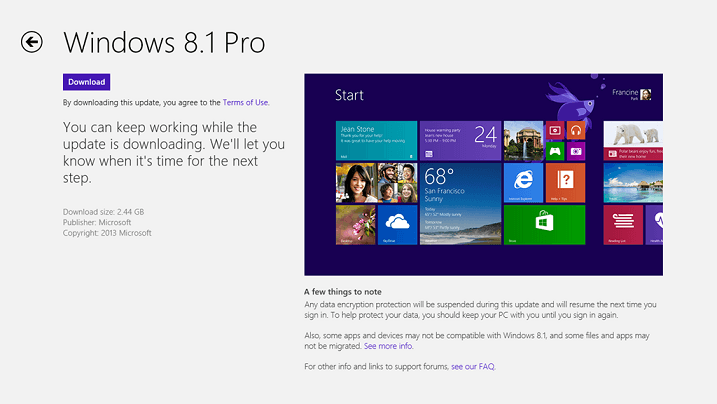ซอฟต์แวร์นี้จะซ่อมแซมข้อผิดพลาดทั่วไปของคอมพิวเตอร์ ปกป้องคุณจากการสูญหายของไฟล์ มัลแวร์ ความล้มเหลวของฮาร์ดแวร์ และปรับแต่งพีซีของคุณเพื่อประสิทธิภาพสูงสุด แก้ไขปัญหาพีซีและลบไวรัสทันทีใน 3 ขั้นตอนง่ายๆ:
- ดาวน์โหลด Restoro PC Repair Tool ที่มาพร้อมกับเทคโนโลยีที่จดสิทธิบัตร (มีสิทธิบัตร ที่นี่).
- คลิก เริ่มสแกน เพื่อค้นหาปัญหาของ Windows ที่อาจทำให้เกิดปัญหากับพีซี
- คลิก ซ่อมทั้งหมด เพื่อแก้ไขปัญหาที่ส่งผลต่อความปลอดภัยและประสิทธิภาพของคอมพิวเตอร์ของคุณ
- Restoro ถูกดาวน์โหลดโดย 0 ผู้อ่านในเดือนนี้
คอมพิวเตอร์สมัยใหม่ส่วนใหญ่ที่มีจำหน่ายในตลาดปัจจุบันใช้ today เวอร์ชัน 64 บิต Windowsดังนั้นการเพิ่มจำนวนของแอปพลิเคชัน 64 บิต อย่างไรก็ตาม Microsoft ยังคงผลิต Windows 10 รุ่น 32 บิต แม้ว่าจะไม่ค่อยขายให้กับผู้บริโภคก็ตาม
เป้าหมายคือการปรับปรุงประสิทธิภาพของฮาร์ดแวร์ด้วยความทันสมัย สถาปัตยกรรม 64 บิต. สิ่งนี้มีประโยชน์อย่างยิ่งสำหรับผู้เล่นที่ไม่ยอมใครง่ายๆ เนื่องจากเกมคอมพิวเตอร์ส่วนใหญ่ในปัจจุบันต้องการความจุหน่วยความจำที่เข้มข้น ในทางกลับกัน แอพพลิเคชั่นซอฟต์แวร์บางตัวในปัจจุบันให้ความสำคัญกับเวอร์ชัน 32 บิตมากกว่า แต่คุณจะบอกโปรแกรม 32 บิตจาก 64 บิตได้อย่างไร
ผู้จัดการงาน
วิธีหนึ่งในการระบุว่าโปรแกรม Windows เป็นแบบ 32 บิตหรือ 64 บิตคือการใช้ ผู้จัดการงาน. เปิดตัวจัดการงานโดยใช้แป้นพิมพ์ลัด Ctrl+กะ+เอสค หรือคลิกขวาที่แถบงาน สิ่งนี้เน้นย้ำถึงกระบวนการ 32 บิตทั้งหมดที่มี *32 ต่อท้ายอิมเมจของโปรแกรม 32 บิตใดๆ

นอกจากนี้ คุณสามารถดึงคอลัมน์เฉพาะที่แสดงกระบวนการแบบ 32 บิตหรือ 64 บิตได้ทันที ทำตามขั้นตอนเหล่านี้:
1. คลิก เอ็มรายละเอียดแร่ ที่ด้านล่างของหน้าต่างตัวจัดการงานเพื่อดูแท็บต่างๆ

2. ไปที่แท็บรายละเอียดจากแท็บกระบวนการเพื่อดูข้อมูลเพิ่มเติมเกี่ยวกับโปรแกรมที่ทำงานอยู่บนพีซีของคุณ

3. คลิกขวาที่แถวชื่อเรื่องแล้วคลิก เลือกคอลัมน์.

4. คลิก แพลตฟอร์ม ในหน้าต่างการเลือกและกด ตกลง.

หน้าต่างตัวจัดการงานจะแสดงโปรแกรมที่เป็นแบบ 32 บิตหรือ 64 บิต
วิธีอื่นๆ
แม้ว่าจะมีวิธีอื่นๆ ในการพิจารณาว่าแอปพลิเคชันเป็นแบบ 32 บิตหรือ 64 บิต แต่วิธีเหล่านั้นมีความน่าเชื่อถือน้อยกว่า ตัวอย่างเช่น คุณสามารถตรวจสอบไดเร็กทอรีการติดตั้ง Program Files (x86) หรือ Program Files ได้ แต่วิธีการเหล่านี้ไม่ได้ให้คำอธิบายที่ถูกต้อง โปรแกรมไม่จำเป็นต้องติดตั้งในไดเร็กทอรีที่ถูกต้อง ดังนั้นคุณจึงไม่สามารถพึ่งพาวิธีการเหล่านี้ได้
คุณยังสามารถดูข้อมูลความเข้ากันได้ของกระบวนการของโปรแกรมได้อีกด้วย ในตัวจัดการงาน ให้คลิกขวาที่กระบวนการหรือไฟล์ปฏิบัติการและคลิก คุณสมบัติ ในเมนูเพื่อบอกโปรแกรม 32 บิตจาก 64 บิต
หากคุณทราบวิธีอื่นๆ ในการพิจารณาโปรแกรมแบบ 32 บิตหรือ 64 บิต โปรดแสดงความคิดเห็นด้านล่าง
อ่าน:
- แก้ไข: 'แอปนี้ไม่สามารถทำงานบนพีซีของคุณ' บน Windows 10
- ค้นหาเวอร์ชันของ Windows ที่โปรแกรมต้องใช้โดยใช้ "ExeProperties"
- Windows 10 Mobile จะได้รับการสนับสนุน 64 บิตตาม Microsoft
 ยังคงมีปัญหา?แก้ไขด้วยเครื่องมือนี้:
ยังคงมีปัญหา?แก้ไขด้วยเครื่องมือนี้:
- ดาวน์โหลดเครื่องมือซ่อมแซมพีซีนี้ ได้รับการจัดอันดับยอดเยี่ยมใน TrustPilot.com (การดาวน์โหลดเริ่มต้นในหน้านี้)
- คลิก เริ่มสแกน เพื่อค้นหาปัญหาของ Windows ที่อาจทำให้เกิดปัญหากับพีซี
- คลิก ซ่อมทั้งหมด เพื่อแก้ไขปัญหาเกี่ยวกับเทคโนโลยีที่จดสิทธิบัตร (ส่วนลดพิเศษสำหรับผู้อ่านของเรา)
Restoro ถูกดาวน์โหลดโดย 0 ผู้อ่านในเดือนนี้